Tabla de Contenido
¿Qué es la Virtualización y por qué VirtualBox?
En el mundo del desarrollo y la administración de sistemas, la virtualización no es un lujo, es una necesidad. Piénsalo así: es la magia de ejecutar una o varias computadoras completas, con sus propios sistemas operativos y aplicaciones, dentro de tu máquina física. Ese equipo físico es el 'host' o anfitrión, y cada una de esas computadoras virtuales es un 'guest' o invitado. La pieza de software que orquesta todo esto se llama hipervisor. VirtualBox es un hipervisor de tipo 2, lo que en lenguaje llano significa que se instala como una aplicación más sobre tu Windows, macOS o Linux. Esta simplicidad es su superpoder, democratizando una tecnología que antes estaba reservada para grandes centros de datos.
Un Vistazo a su Historia y Modelo de Código Abierto
He visto nacer, crecer y ser adquiridas muchas tecnologías. La historia de VirtualBox es un claro ejemplo de éxito. Nació en Alemania de la mano de Innotek, fue adquirida por Sun Microsystems (los creadores de Java) y finalmente pasó a formar parte del portafolio de Oracle en 2010. Desde entonces, como Oracle VM VirtualBox, ha mantenido su alma de código abierto bajo la licencia GPLv2. Esto significa que es gratis para la mayoría de nosotros: desarrolladores, estudiantes y profesionales que lo usamos para trabajo o proyectos personales. Oracle monetiza un 'Extension Pack' que añade funcionalidades más corporativas, como soporte avanzado para USB 3.0, cifrado de disco para las VMs y arranque por red (PXE). Es un modelo justo que ha permitido que la herramienta siga siendo robusta y accesible para todos.
Casos de Uso Prácticos: ¿Para Quién es VirtualBox?
Una máquina virtual (VM) en VirtualBox es como una navaja suiza para un profesional de TI. Para desarrolladores como yo, es el pan de cada día. Puedo tener una VM con Windows 10 para probar la interfaz de una aplicación, otra con Ubuntu Server para el backend, y una tercera con una versión antigua de un sistema para asegurar la compatibilidad, todo corriendo en mi equipo de cómputo para profesionales. Se acabaron los días de tener una estantería llena de PCs viejos. Para los especialistas en ciberseguridad, las VMs son el 'sandbox' perfecto para analizar malware sin temor a infectar la máquina principal. Para estudiantes y entusiastas, es un campo de juego infinito para aprender sobre sistemas operativos o redes. Incluso las pequeñas empresas pueden usarlo para consolidar servicios empresariales, ejecutando un servidor web y una base de datos en un solo equipo físico, optimizando así recursos y costos.
Preparando tu Equipo: Requisitos del Sistema que Importan
Antes de lanzarte, hablemos de hardware. Aunque VirtualBox es ligero, las VMs que ejecutes consumen recursos de tu equipo anfitrión. Aquí está lo que realmente importa: CPU: Necesitas un procesador moderno con soporte para virtualización por hardware (Intel VT-x o AMD-V). Casi todos lo tienen, pero a veces hay que activarlo en la BIOS/UEFI. Créeme, he perdido horas por olvidar ese detalle. Memoria RAM: Es el recurso más crítico. La regla de oro es tener suficiente para tu sistema anfitrión más lo que asignes a cada VM. Si tu PC con Windows usa 4GB y quieres una VM de Ubuntu con otros 4GB, necesitas al menos 8GB en total, aunque yo siempre recomiendo 16GB para ir sobrado. Almacenamiento: Las VMs son archivos en tu disco. Usar un SSD en lugar de un HDD tradicional marca una diferencia abismal en la velocidad de arranque y la respuesta general de la VM. Teniendo esto claro, la instalación es un paseo. En Windows, es un simple asistente. En Mac, es arrastrar y dar permisos en 'Seguridad y Privacidad'. En minutos, estarás listo para crear tu primer entorno virtualizado.
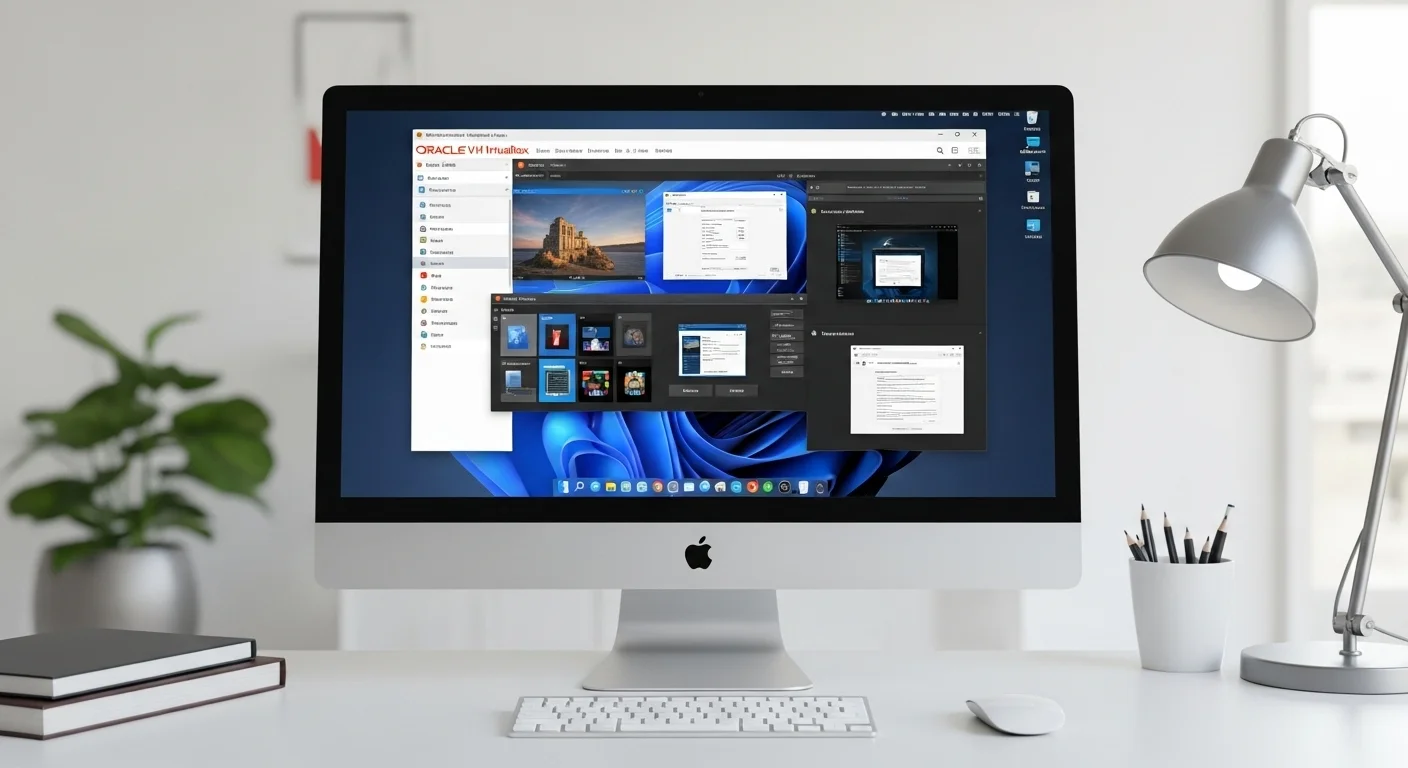
Instalación y Configuración: Manos a la Obra
Bien, ya tienes la teoría. Ahora vamos a la práctica. Instalar VirtualBox es el primer paso para construir tu propio universo de pruebas. Te guiaré por el proceso en Windows y macOS, que son los entornos más comunes. Para los que trabajamos en Windows, el proceso es muy directo. Vas a la web oficial de VirtualBox, buscas la sección de descargas y bajas el paquete para 'Windows hosts'. Ejecutas el .exe y sigues el asistente. Un punto clave: durante la instalación, te avisará que reiniciará tus conexiones de red temporalmente. No te asustes, es normal. Está instalando los adaptadores de red virtuales que permitirán a tus VMs conectarse a Internet. Una vez hecho, tendrás VirtualBox listo en tu sistema.
En el ecosistema de Apple, la instalación de VirtualBox en macOS tiene sus particularidades. Descargas el archivo .dmg desde el sitio oficial, lo abres y ejecutas el instalador .pkg. Aquí viene el paso que muchos olvidan: las versiones recientes de macOS son muy estrictas con la seguridad y bloquean las extensiones de kernel (kexts) de terceros. Tras la instalación, es casi seguro que tendrás que ir a 'Preferencias del Sistema' > 'Seguridad y Privacidad' y autorizar explícitamente el software de 'Oracle America, Inc.'. Si omites esto, tus VMs simplemente no arrancarán. Es un paso de seguridad, pero una vez hecho, VirtualBox se integra perfectamente en tu Mac.
Creando tu Primera Máquina Virtual
Con VirtualBox instalado, llega el momento divertido: crear una VM. Haz clic en 'Nueva' y se abrirá el asistente. Un truco que siempre uso: al nombrar la VM (ej. 'Ubuntu Server 22.04' o 'Windows 11 Dev'), VirtualBox detecta el sistema operativo y ajusta la configuración recomendada. Luego, asigna la RAM. No te pases de la mitad de la memoria total de tu equipo anfitrión. Después, toca el disco duro virtual. Casi siempre elegirás 'Crear un disco duro virtual ahora'. Mi recomendación es usar el formato 'VDI' y el tipo 'Reservado dinámicamente'. Así, el archivo del disco empieza pequeño y solo crece a medida que instalas cosas en la VM, ahorrando espacio en tu máquina real.
Guest Additions: El Paso Indispensable
Una vez que hayas instalado el sistema operativo en tu nueva VM, hay un paso que NO puedes saltarte: instalar las Guest Additions. Son un paquete de controladores y utilidades que se instalan *dentro* de la VM y mejoran drásticamente la experiencia. Sin ellas, te pelearás con una resolución de pantalla fija, un ratón que se queda 'atrapado' en la ventana de la VM y un rendimiento gráfico pobre. Con ellas, obtienes resolución de pantalla dinámica, un puntero de ratón que fluye entre tu sistema y la VM, carpetas compartidas para intercambiar archivos fácilmente, y portapapeles compartido. Para instalarlas, con la VM en marcha, ve al menú 'Dispositivos' y selecciona 'Insertar imagen de CD de las Guest Additions...'. Esto montará un CD virtual dentro de la VM con el instalador. Ejecútalo, reinicia la VM, y la diferencia será como de la noche al día.
Dominando la Red Virtual
Entender las opciones de red es lo que separa a un usuario novato de uno avanzado. VirtualBox te da control total. El modo por defecto es NAT: tu VM accede a Internet usando la IP de tu máquina, pero es invisible para otros dispositivos de tu red. Es simple y seguro. Si necesitas que tu VM sea un ciudadano de primera en tu red local (por ejemplo, para correr un servidor web al que otros puedan acceder), usa el modo Adaptador Puente (Bridged). La VM obtendrá su propia IP de tu router. Para crear un laboratorio aislado donde varias VMs hablan entre sí pero no con el exterior, usa Red Interna. Y si quieres que la VM se comunique solo con tu máquina anfitriona, la opción es Adaptador Solo-Anfitrión (Host-Only). Dominar estos modos te da una flexibilidad increíble para cualquier escenario que puedas imaginar.
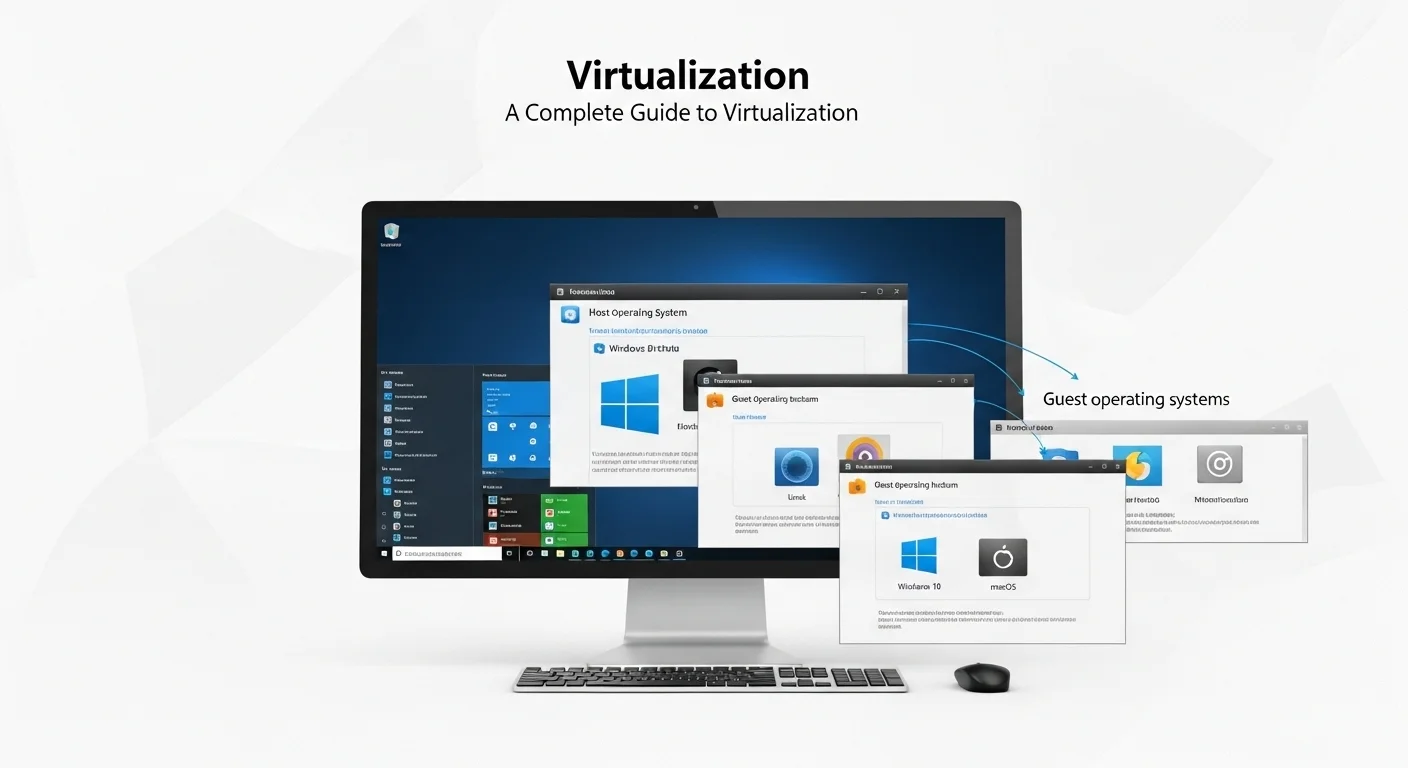
Funcionalidades Avanzadas para Profesionales
Cuando ya te sientes cómodo creando y configurando VMs, es hora de explorar las herramientas que realmente te ahorrarán tiempo y dolores de cabeza. La primera, y mi favorita personal, son las Instantáneas (Snapshots). Una instantánea es una foto congelada del estado exacto de tu VM. Imagina que vas a instalar un driver experimental o cambiar una configuración crítica del registro en una VM de Windows. Tomas una instantánea, haces tus pruebas y, si algo se rompe, en lugar de reinstalar todo, simplemente restauras la instantánea. La VM vuelve al pasado, intacta. He salvado proyectos enteros gracias a esta función. Es indispensable para cualquier entorno de desarrollo o pruebas.
Luego tenemos la clonación. VirtualBox te permite crear copias de tus VMs. Un 'Clon Completo' es una réplica exacta e independiente. Pero la joya es el 'Clon Enlazado'. Crea una copia que comparte el disco base con la VM original y solo guarda los cambios en un archivo aparte. Esto es increíblemente rápido y ahorra muchísimo espacio. Puedes tener una VM base con tu entorno de desarrollo configurado y crear 5 clones enlazados en segundos para probar diferentes ramas de tu código simultáneamente.
VBoxManage: Automatización desde la Línea de Comandos
La interfaz gráfica está bien para el día a día, pero el verdadero poder para los que venimos del mundo del scripting y la automatización reside en la línea de comandos: `VBoxManage`. Esta herramienta te permite controlar cada aspecto de VirtualBox mediante comandos. Puedes crear scripts para levantar un entorno de desarrollo completo con tres VMs, configuraciones de red específicas y carpetas compartidas, todo con un solo comando. Es la base para integrar VirtualBox en flujos de trabajo de CI/CD (Integración Continua/Despliegue Continuo). Si te tomas en serio la automatización de infraestructuras, aprender `VBoxManage` no es una opción, es una obligación. La documentación oficial de Oracle sobre VBoxManage es tu mejor amiga aquí.
Integración con Hardware y Comparativa con Alternativas
El 'Extension Pack' de Oracle desbloquea funcionalidades clave de hardware, como el soporte para USB 3.0 (para pasar archivos a alta velocidad) o el cifrado de disco de la VM, una característica de seguridad vital si manejas datos sensibles. El rendimiento de tus VMs está directamente ligado al hardware para tu Workstation 3D. Un procesador con muchos núcleos, 16GB de RAM o más, y un SSD rápido harán que la experiencia sea fluida y profesional. Ahora, ¿cómo se compara VirtualBox? Frente a VMware Workstation, que es un estándar en el mundo corporativo, VirtualBox ofrece una relación coste-beneficio imbatible al ser gratuito. El rendimiento de VMware puede ser ligeramente superior en algunas cargas de trabajo, pero para la mayoría de usos de desarrollo y pruebas, VirtualBox es más que suficiente. Para los usuarios de Mac, Parallels Desktop es famoso por su integración pulida con macOS y su gran rendimiento, pero es una solución de pago. Al final, mi experiencia me dice que, por su flexibilidad, su robustez, su comunidad y su precio (gratis), VirtualBox sigue siendo la herramienta de virtualización de referencia para la gran mayoría de profesionales de TI y entusiastas de la tecnología.



